需要自学三维制图的小伙伴可以从SolidWorks开始学起,一天学习一个小技能,逐渐的就可以掌握整个的软件使用方法,今天小编就来告诉大家绘制45°管子的方法,一起来看看吧。
方法/步骤分享:
1、打开SolidWorks软件,点文件,找到新建,出现一个如图所示的窗口,选择零件,然后点确定。
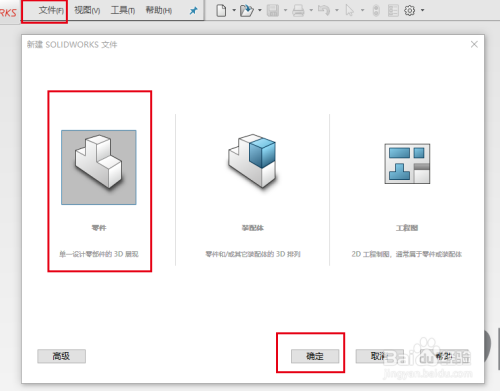
2、进入到一个新的零件界面,这时候选择前视基准面为绘图平面。
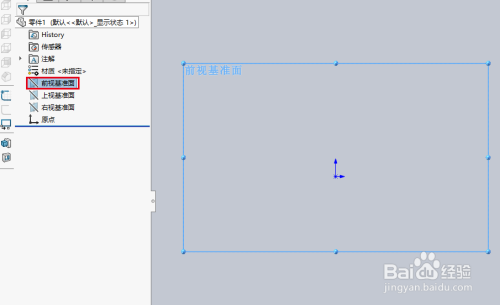
3、利用草图里面的直线命令和绘制圆角命令,绘制出一个如图所示的草图1.
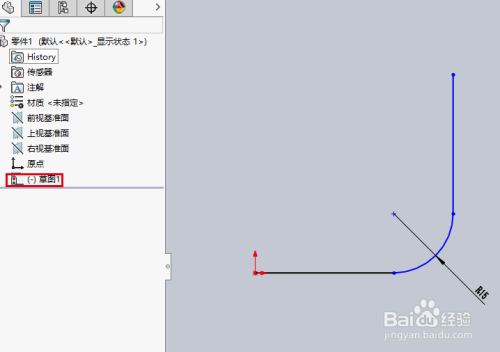
4、退出草图,选择右视基准面为绘图平面,绘制出一个如图所示的圆环草图2.
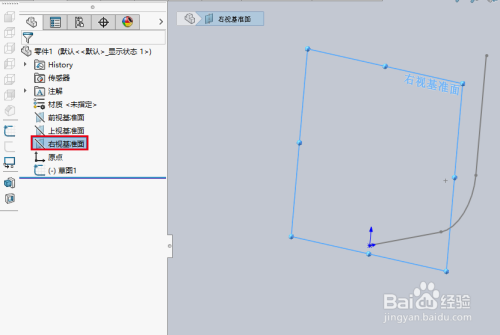
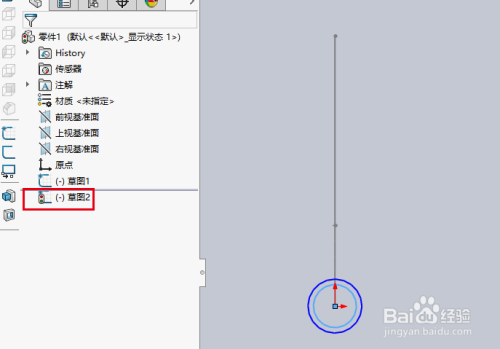
5、找到特征工具栏里面的扫描命令。
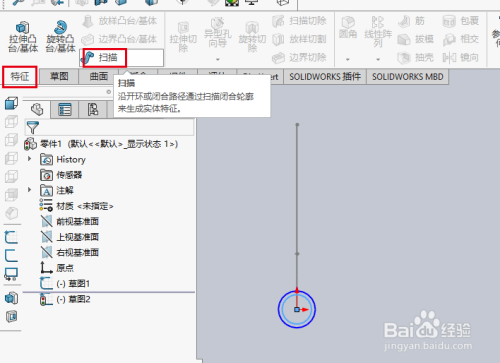
6、点扫描命令,出现如图所示的窗口,选择草图2作为轮廓,草图1作为路径。
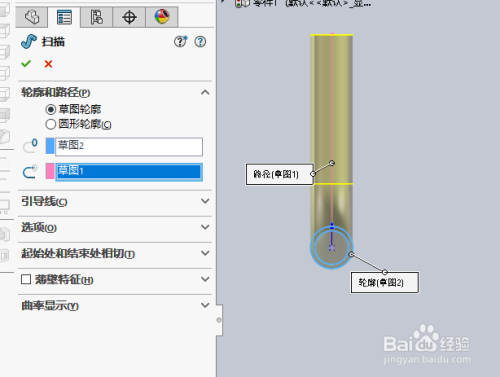
7、点确定,最终一个45°管子就绘制好了,效果如图所示。

以上就是乐呵呵网小编今日为大家带来的SolidWorks快速绘制45°管子方法,更多软件教程尽在乐呵呵网手机教程频道!


